
Sisu
Selles artiklis: Üksiku lahtri jagamine Jagage lahtri sisu arvutustabelisse
Üks paljudest Microsoft Exceli funktsioonidest on võime arvutustabeli lahtrid ühendada ja jagada. Excelis töötades saate seda tööriista kasutada andmete jagamiseks diagrammi või töölehe kaheks või enamaks lahtriks. Enne lahtrite jagamist või levitamist peavad lahtrite sisu olema eelnevalt ühendatud. Lahtrite jaotamiseks Excelis või sisu jagamiseks mitmeks lahtriks järgige selle artikli juhiseid.
etappidel
1. meetod Jagage üks lahter
-
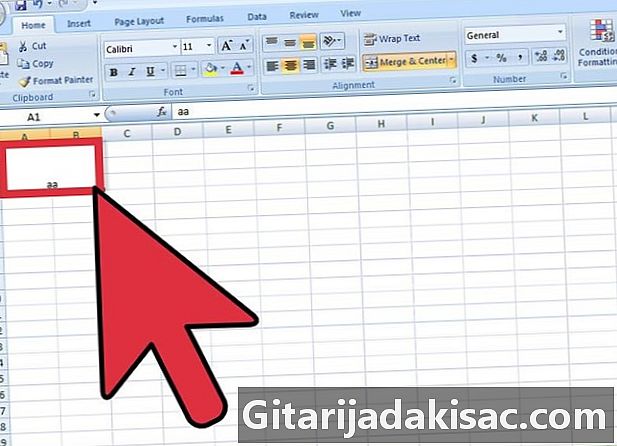
Valige ühendatud lahter. -

Leidke nupp Ühendamine ja keskpunkt tööriistaribal Vormindamine oma Exceli faili ülaosas.- Nupul kuvatakse serv, mis näitab, et see on valitud.
-

Klõpsake nuppu Ühendamine ja keskpunkt lahtri liitmiseks poolitamiseks või tühistamiseks.- Nupu tühistamise korral jagatakse ühendatud lahtri sisu saadud jagatud lahtri vasakusse ülaosasse lahtrisse Ühendamine ja keskpunkt.
2. meetod Jagage lahtri sisu arvutustabelisse
-
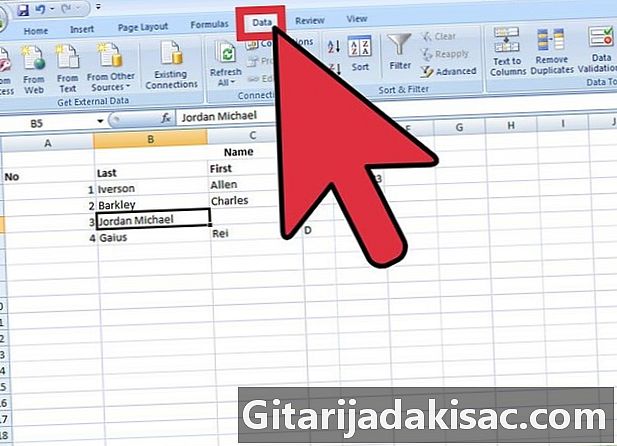
Leidke arvutustabelilt andmed, mille soovite taastada. Valige lahtrid, lahtrite vahemik või veerg.- Kui valite lahtrite vahemiku, ei tohi see ületada veeru laiust. Sellegipoolest võib nende lahtrite ridade arv varieeruda.
- Kõiki valitud veerust paremal asuvaid andmeid saab üle kirjutada, kui see ruum pole tühi.
-
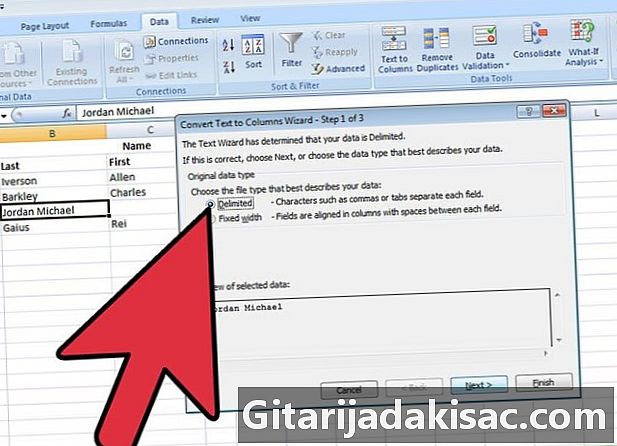
Leidke menüü andmed Exceli dokumendi ülaosas. Menüüs andmedklõpsa Teisenda e veeruks lahtrite sisu mitmeks lahtriks jagada. -
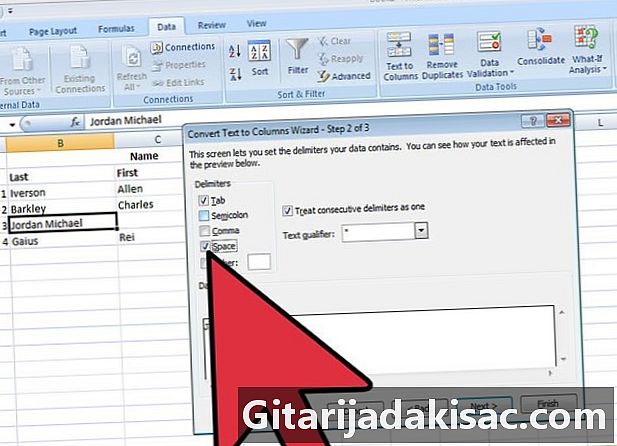
Valige lahter, lahtrite vahemik või veerg, mida soovite teisendada. -
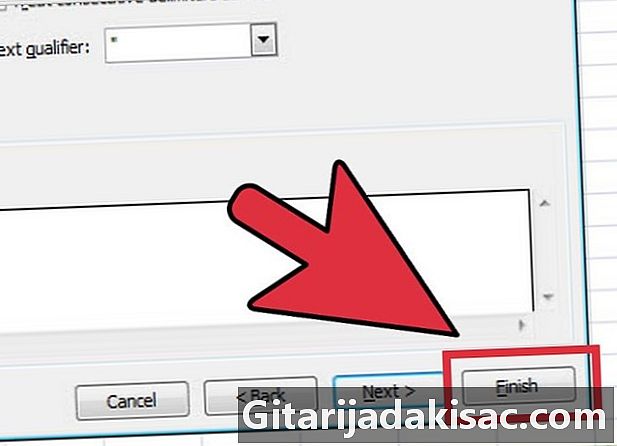
kaater Teisendusviisard. Kui uus aken avaneb, valige algne andmetüüp, kas selle laius on fikseeritud või piiritletud.- fikseeritud laius tähistab arvutustabeli väljad, mis on veergudes joondatud. Tühikud on iga välja vahel nähtavad.
- piiritletud välja tüüp tähistab kõiki märke, mis eraldavad iga välja, näiteks vahelehti või koma.
-

Klõpsake nuppu järgmine edasiste juhiste saamiseks.- Kui otsustate määratleda andmed piiritletud andmetüübina, liikuge järgmise sammu juurde, mis võimaldab määratleda eraldajad tühikute, komade, semikoolonite või vahelehtede põhjal.
- Kui otsustate kasutada fikseeritud laiusi või veergude katkeid, järgige juhiseid veeru katkestusjoone loomiseks või veeru purunemisjoone teisaldamiseks või kustutamiseks.
-

Valige iga jagatava veeru või lahtri andmevorming. Aasta kolmandas etapis Teisendusviisard, valige veergude andmete vorming: standard, e või kuupäev. Vorming e teisendab teabe e-ks, kuupäevavorming teisendab selle kuu / päeva / aasta vorminguks ja üldine vorming teisendab kuupäeva väärtused kuupäevadeks, arvväärtused numbriteks ja muu teabe e-vorminguks.- Kuupäeva vormingus saate valida ka vormingu päev / kuu / aasta, aasta / kuu / päev, kuu / aasta / päev jne.
- Andmevormingut rakendatakse sõltumata sellest, kas töötate eraldatud või fikseeritud andmetüüpidega.
-
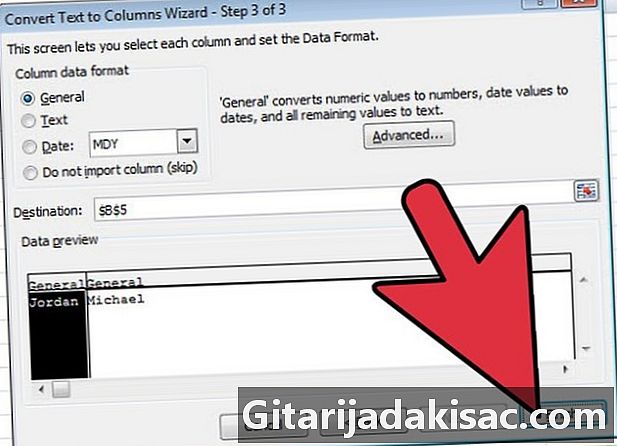
Tükeldage lahtrid ja andmed. Klõpsake nuppu lõpp et näha oma töö tulemust ja korrake samme, et jagada arvutustabelis muud lahtrid.